Comment supprimer Adobe Photoshop Fix
Publié par : AdobeDate de sortie : October 05, 2018
Besoin d'annuler votre abonnement Adobe Photoshop Fix ou de supprimer l'application ? Ce guide fournit des instructions étape par étape pour les iPhones, les appareils Android, les PC (Windows/Mac) et PayPal. N'oubliez pas d'annuler au moins 24 heures avant la fin de votre essai pour éviter des frais.
Guide pour annuler et supprimer Adobe Photoshop Fix
Table des matières:
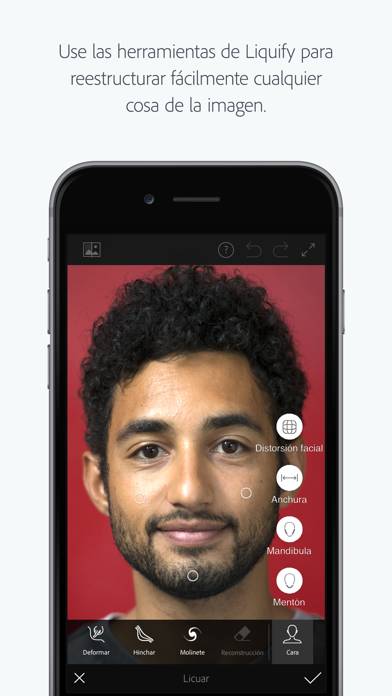


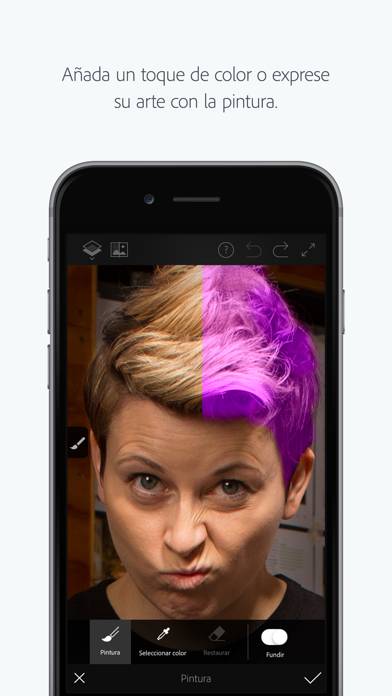
Adobe Photoshop Fix Instructions de désabonnement
Se désinscrire de Adobe Photoshop Fix est simple. Suivez ces étapes en fonction de votre appareil :
Annulation de l'abonnement Adobe Photoshop Fix sur iPhone ou iPad :
- Ouvrez l'application Paramètres.
- Appuyez sur votre nom en haut pour accéder à votre identifiant Apple.
- Appuyez sur Abonnements.
- Ici, vous verrez tous vos abonnements actifs. Trouvez Adobe Photoshop Fix et appuyez dessus.
- Appuyez sur Annuler l'abonnement.
Annulation de l'abonnement Adobe Photoshop Fix sur Android :
- Ouvrez le Google Play Store.
- Assurez-vous que vous êtes connecté au bon compte Google.
- Appuyez sur l'icône Menu, puis sur Abonnements.
- Sélectionnez Adobe Photoshop Fix et appuyez sur Annuler l'abonnement.
Annulation de l'abonnement Adobe Photoshop Fix sur Paypal :
- Connectez-vous à votre compte PayPal.
- Cliquez sur l'icône Paramètres.
- Accédez à Paiements, puis à Gérer les paiements automatiques.
- Recherchez Adobe Photoshop Fix et cliquez sur Annuler.
Félicitations! Votre abonnement Adobe Photoshop Fix est annulé, mais vous pouvez toujours utiliser le service jusqu'à la fin du cycle de facturation.
Comment supprimer Adobe Photoshop Fix - Adobe de votre iOS ou Android
Supprimer Adobe Photoshop Fix de l'iPhone ou de l'iPad :
Pour supprimer Adobe Photoshop Fix de votre appareil iOS, procédez comme suit :
- Localisez l'application Adobe Photoshop Fix sur votre écran d'accueil.
- Appuyez longuement sur l'application jusqu'à ce que les options apparaissent.
- Sélectionnez Supprimer l'application et confirmez.
Supprimer Adobe Photoshop Fix d'Android :
- Trouvez Adobe Photoshop Fix dans le tiroir de votre application ou sur l'écran d'accueil.
- Appuyez longuement sur l'application et faites-la glisser vers Désinstaller.
- Confirmez pour désinstaller.
Remarque : La suppression de l'application n'arrête pas les paiements.
Comment obtenir un remboursement
Si vous pensez avoir été facturé à tort ou si vous souhaitez un remboursement pour Adobe Photoshop Fix, voici la marche à suivre :
- Apple Support (for App Store purchases)
- Google Play Support (for Android purchases)
Si vous avez besoin d'aide pour vous désinscrire ou d'une assistance supplémentaire, visitez le forum Adobe Photoshop Fix. Notre communauté est prête à vous aider !
Qu'est-ce que Adobe Photoshop Fix ?
Introducing photoshop fix | adobe:
• Retoque y restaure fotos con las herramientas que dan justo el look, la estructura y la sensación que desea:
o Licuar para caras: edite de forma significativa las características faciales. Cree una sonrisa más amplia, reduzca las mejillas o edite otros puntos faciales de forma notablemente sencilla.
o Licuar: empuje, tire, rote, hinche o cambie la forma de cualquier área para crear efectos sutiles o drásticos.
o Corregir y parchear: Corrija imperfecciones mediante contenido de áreas adyacentes y luego funda el resultado.
o Suavizar: Pinte para suavizar o añadir nitidez a piel, paisajes u otro contenido.
o Aclarar y oscurecer: Añada o quite luz de partes concretas de una foto.
• Edite y ajuste fotos con diversas herramientas esenciales:
o Color: Desature para quitar todo el color o para crear una mezcla de color y blanco y negro.